用群晖搭建属于自己的邮箱服务器
本文群晖搭建邮箱服务器,主要用于自建邮箱进行收发邮件 和 管理第三方邮件服务器邮件(例如:QQ邮箱,谷歌邮箱)
第一步进入域名服务商 添加域名解析
添加A记录 解析你的公网IP
添加MX记录进行邮箱服务器 指向 设置完成后 开始群晖设置
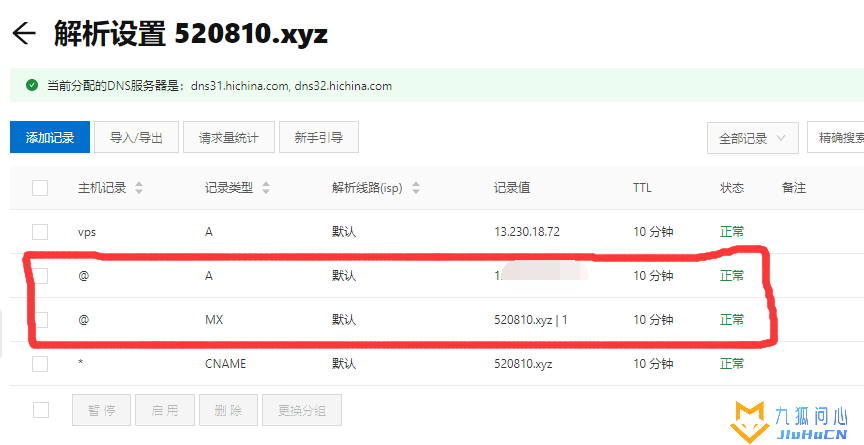
第二步打开群晖套件中心安装 Synology MailPlus Server + Synology MailPlus
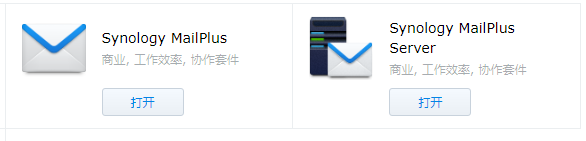
打开 Synology MailPlus Server 进行相关设置
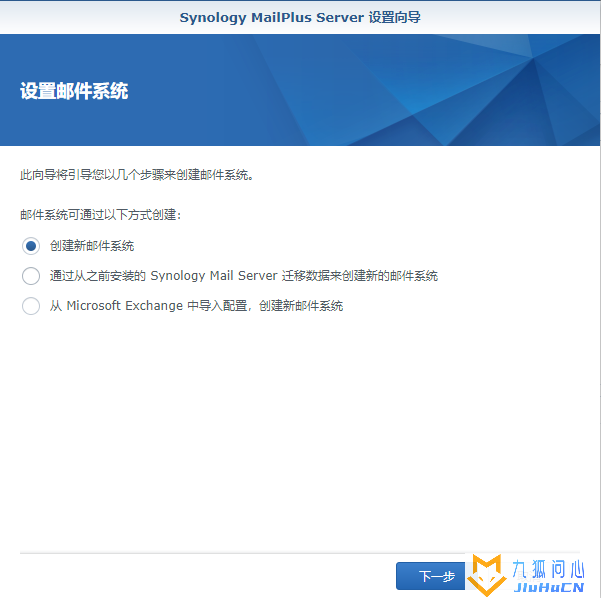
设置域名 域名和主机填你自己的主域名
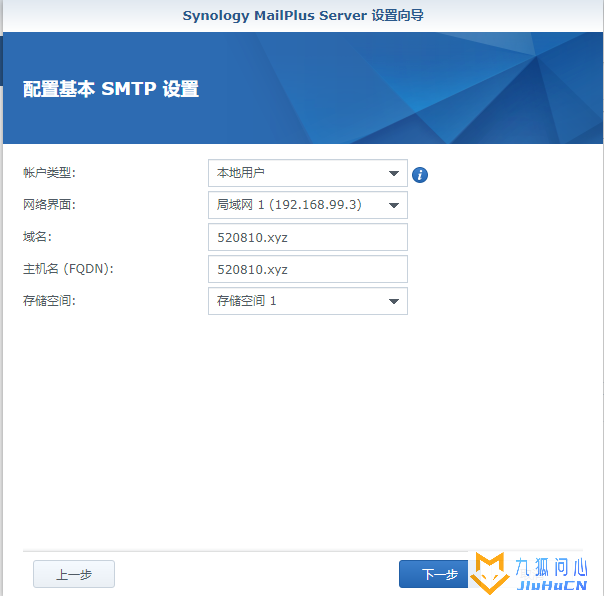
然后直接下一步
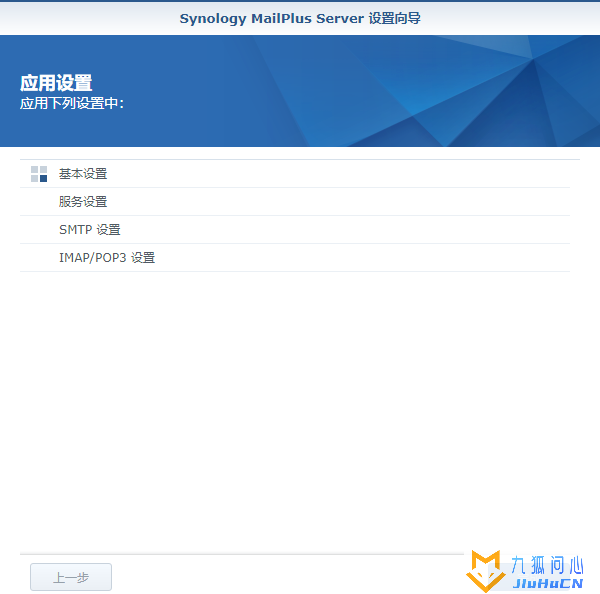
接着 选择Synology MailPlus Server 的账号选项卡 选择你的用户 勾选激活 然后 应用
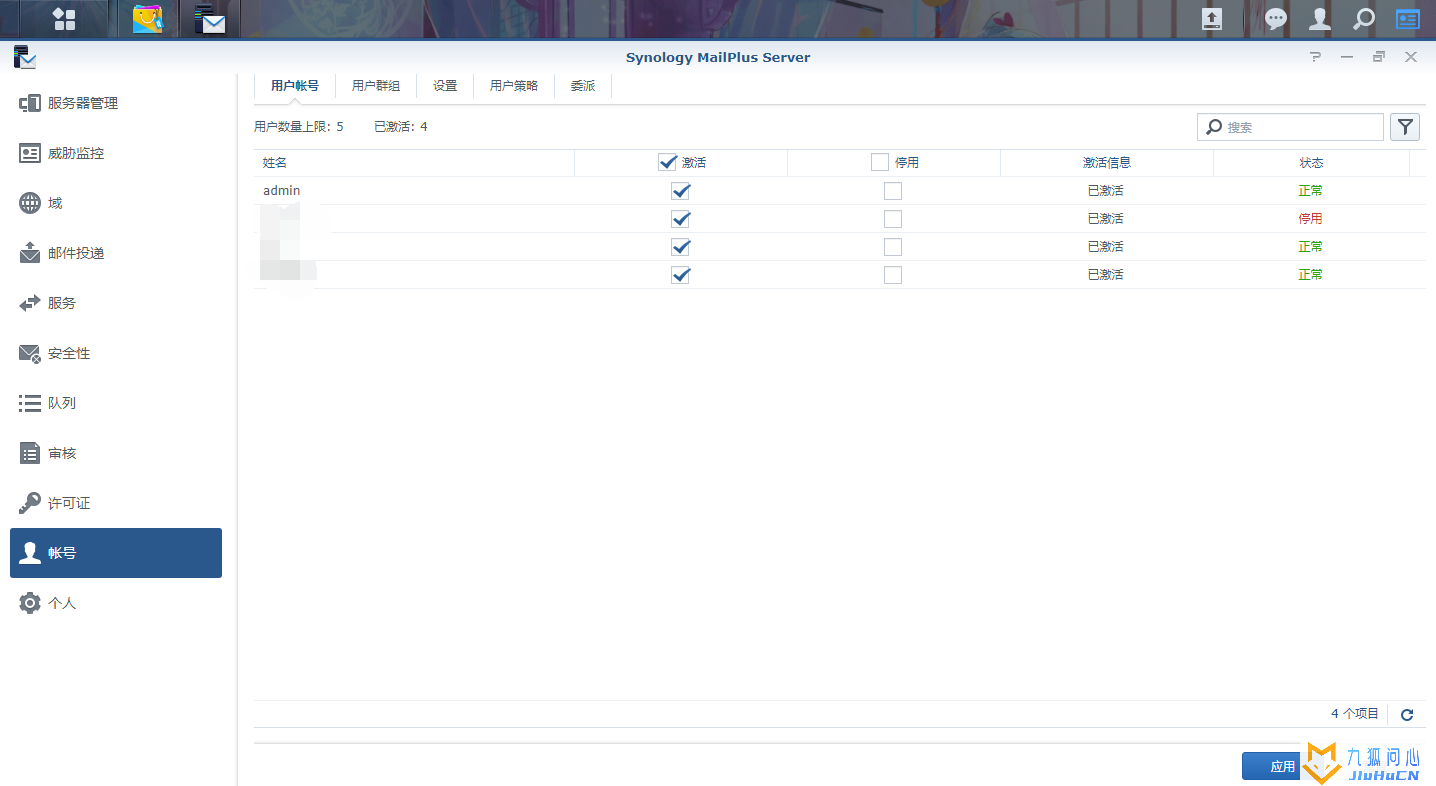
然后进入服务选项卡 开启所有的服务 然后应用
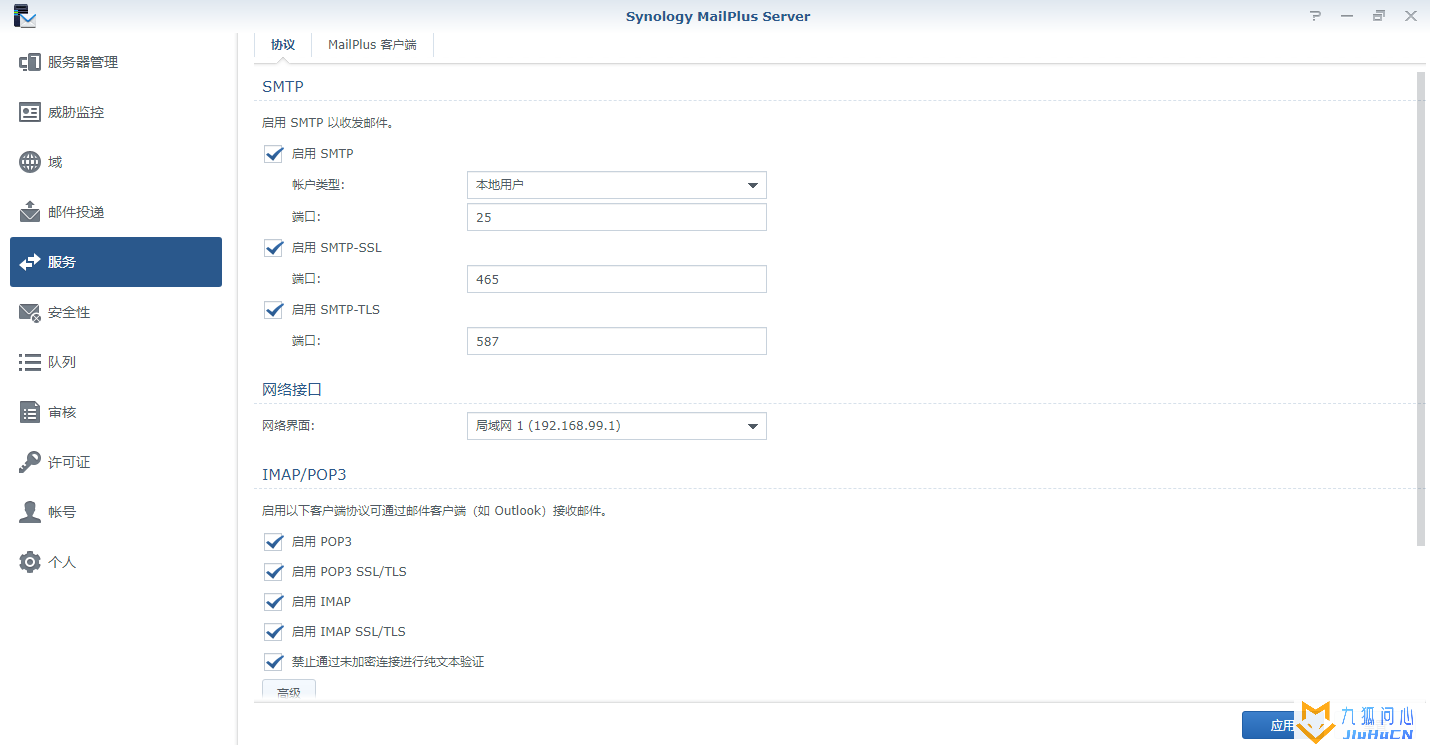
接着 进入Synology MailPlus就能发送邮件了
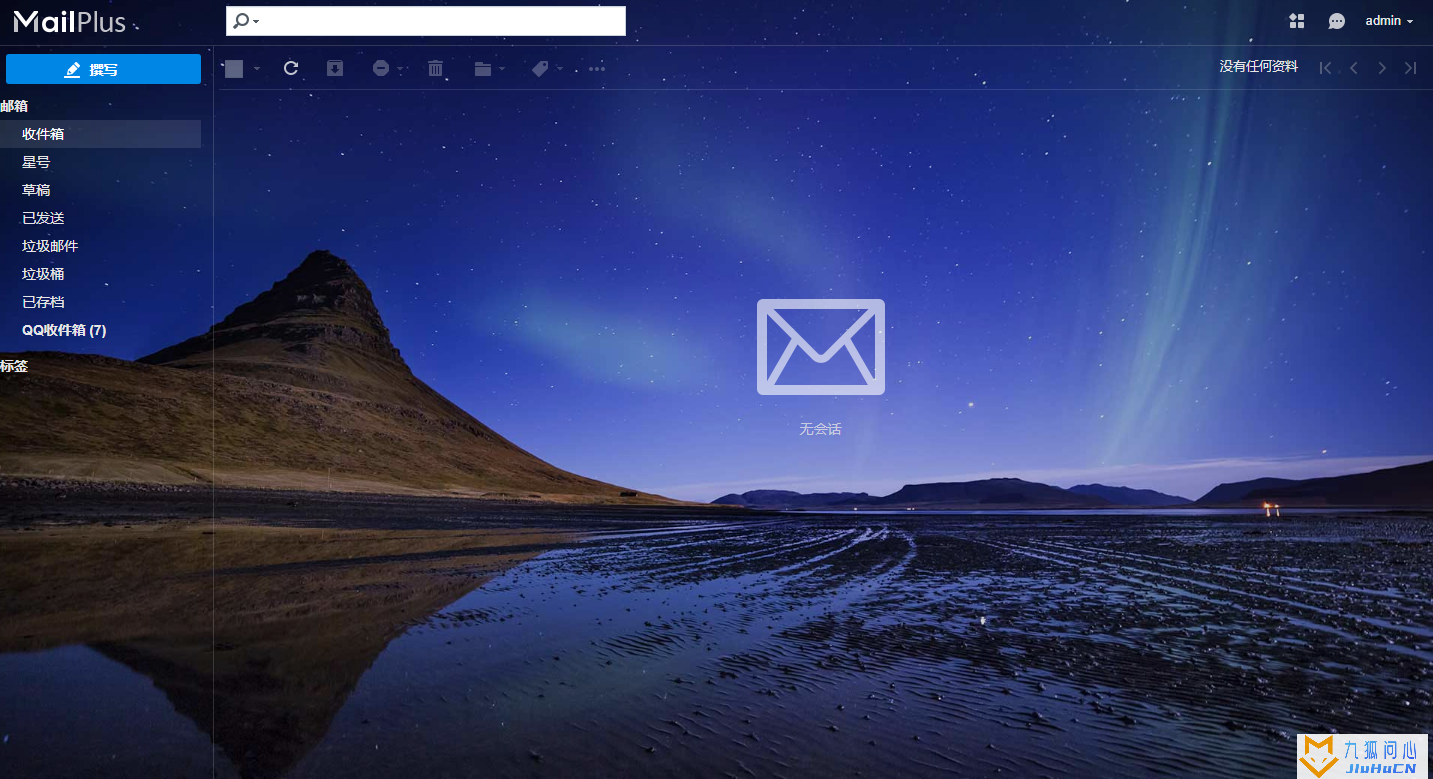
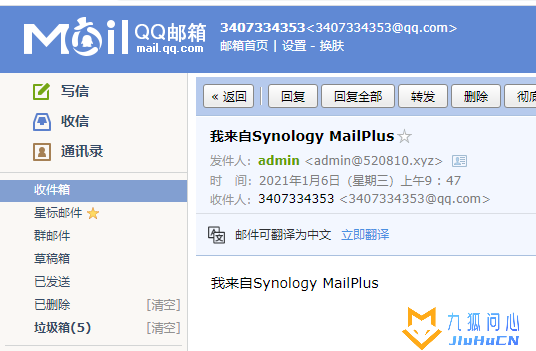
接下来 进入路由器 映射端口 映射完成端口 我们的邮件服务器就可以接收别人发给我们的邮件了
端口 52 465 587三个端口

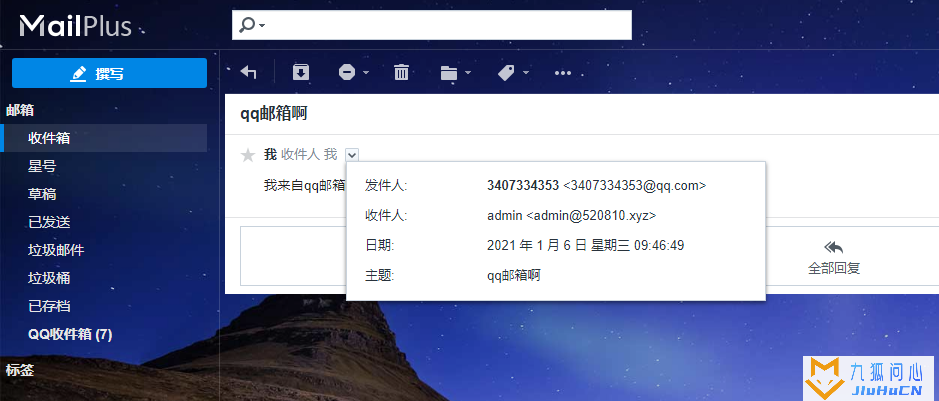
接下来 我们进行安全方面和邮箱的微调 (这个可以忽略的 因为咱们很少发送大文件吧 还有危险文件)
1,修改附件大小,这是很重要的,因为有时候需要发送大文件
进入 Synology MailPlus Server 的 域 选项卡 点击你的 域名 进入 编辑 选择使用限制 修改单一附件文件大小上限
这个最大2047 大小自行修改 然后点击确认就完事了
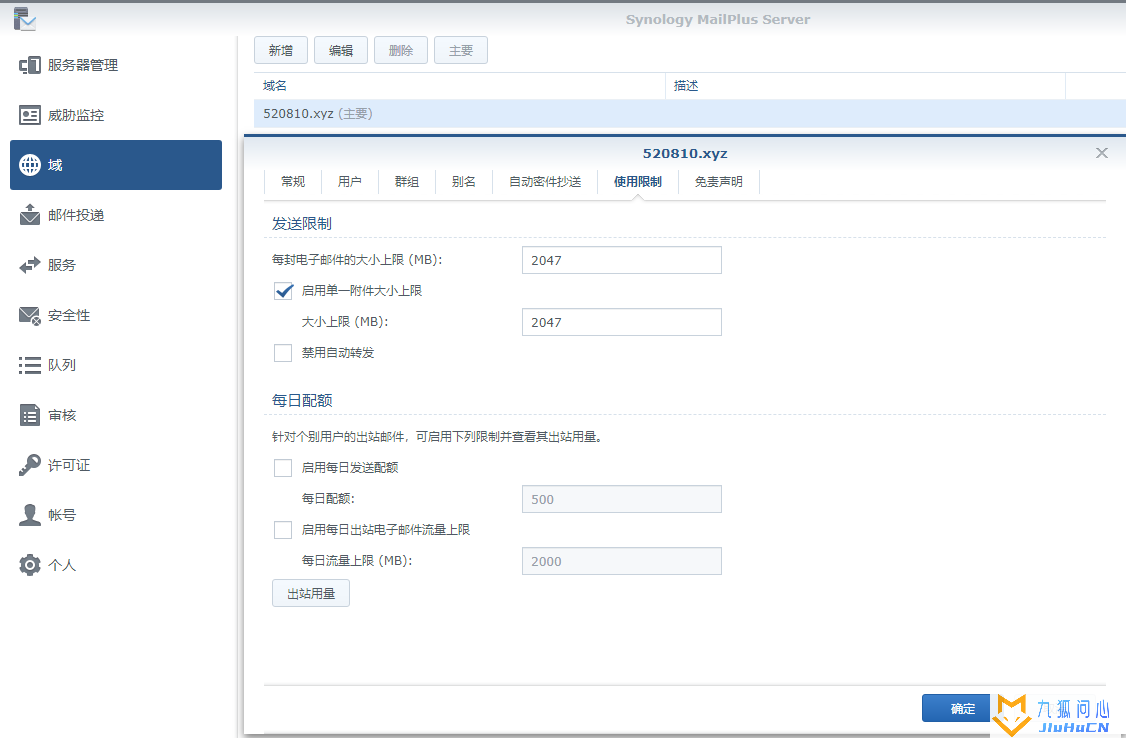
2,安全的设置 (这里根据群晖邮箱服务器的标准进行设置,也可不设置,根据我的图来进行选择就行了,直接上图)
根据我的图来设置,其他第三方基本都能收到群晖发出的邮件,并且符合第三方邮件的安全验证
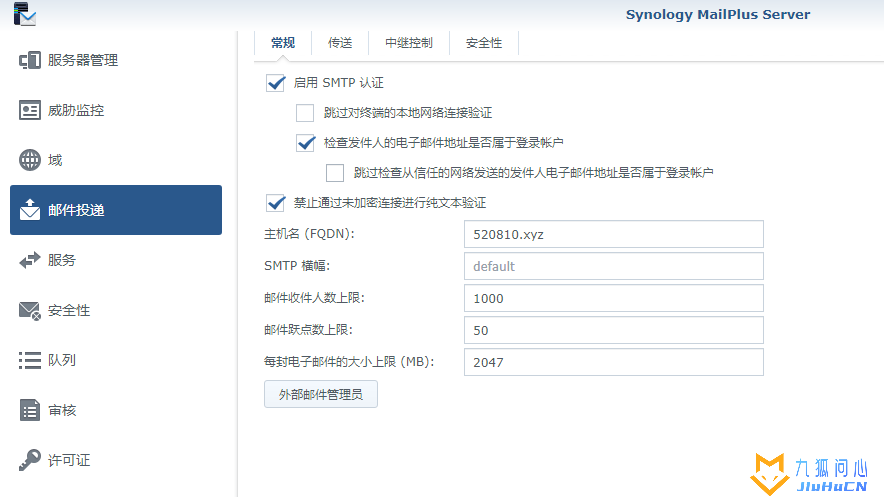
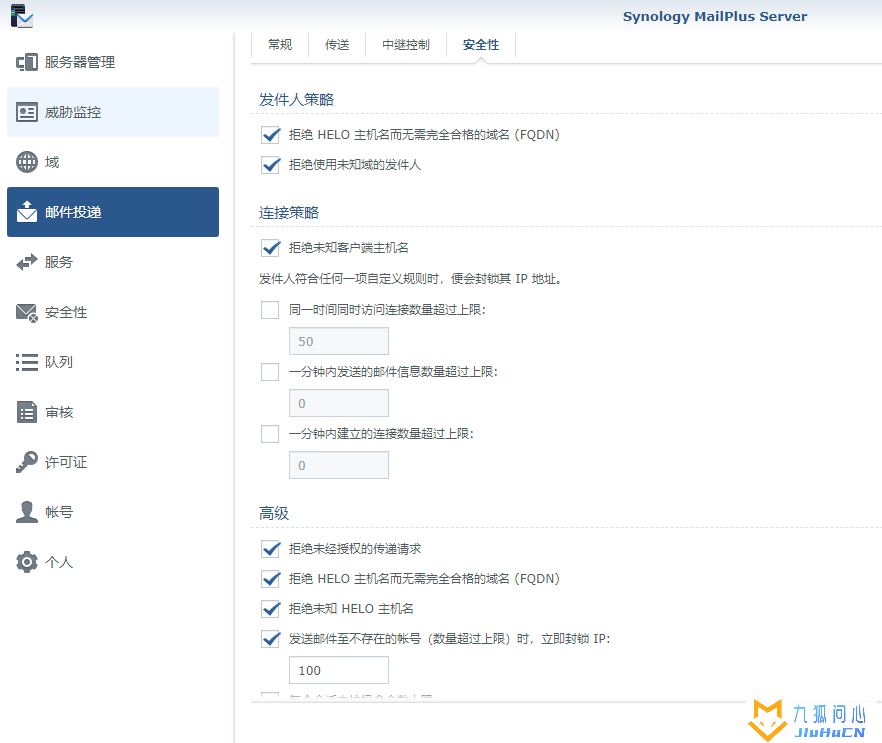
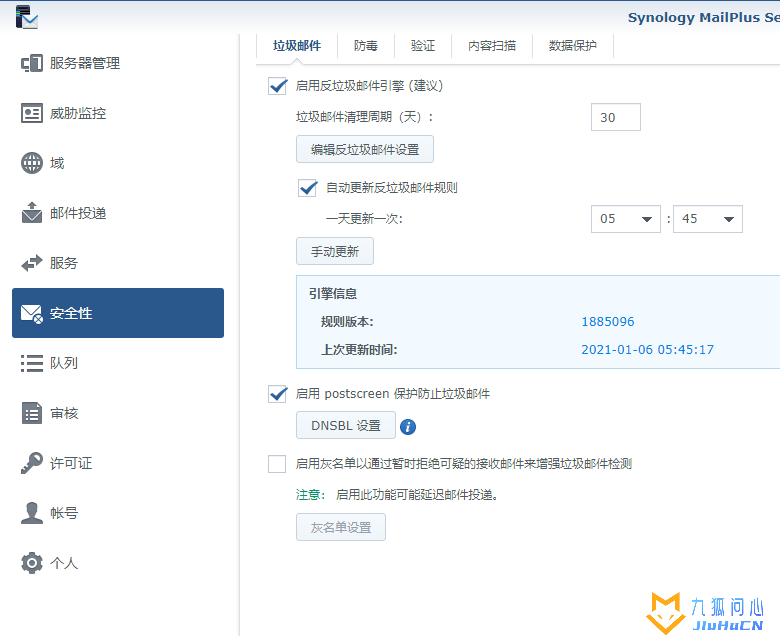
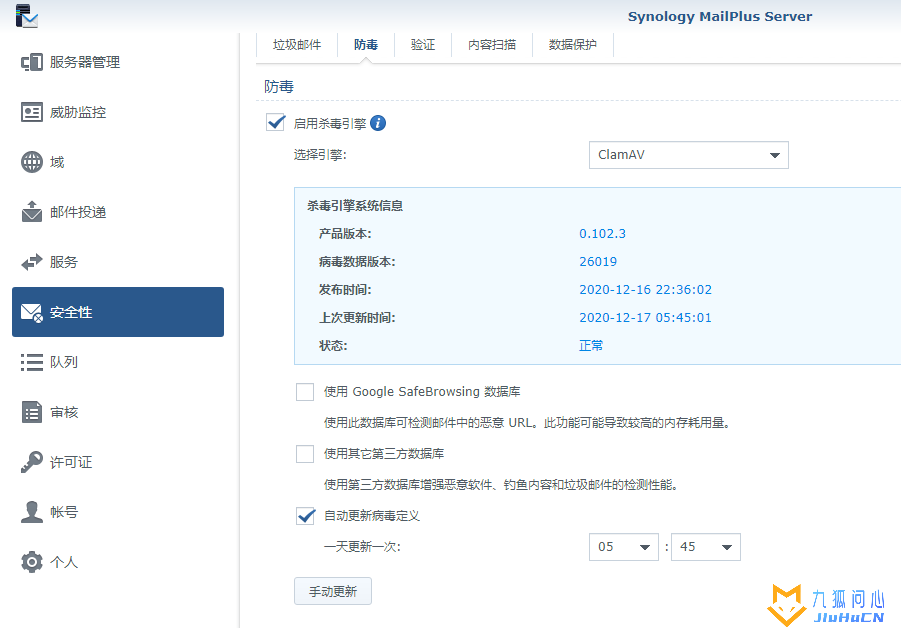
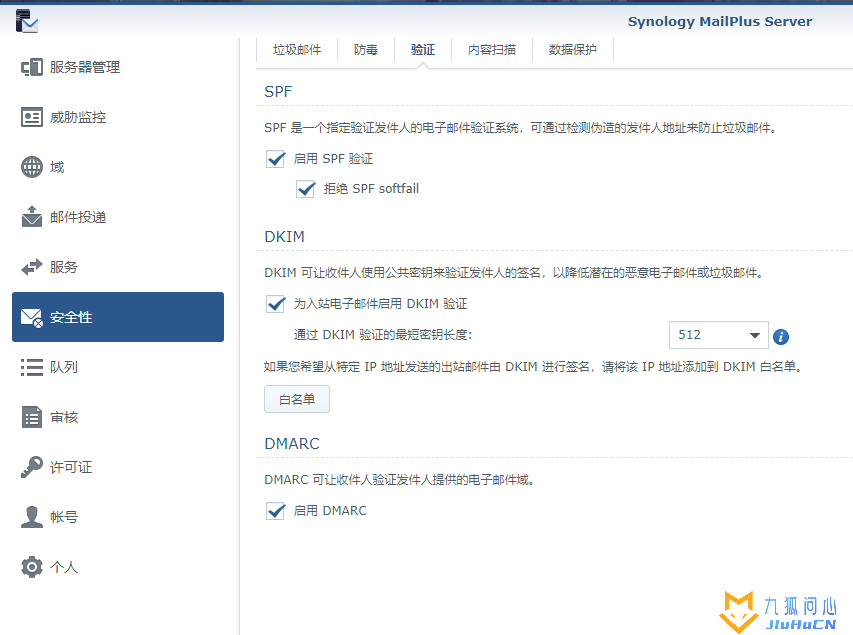
内容这一块 可以自行选择 看你喜好
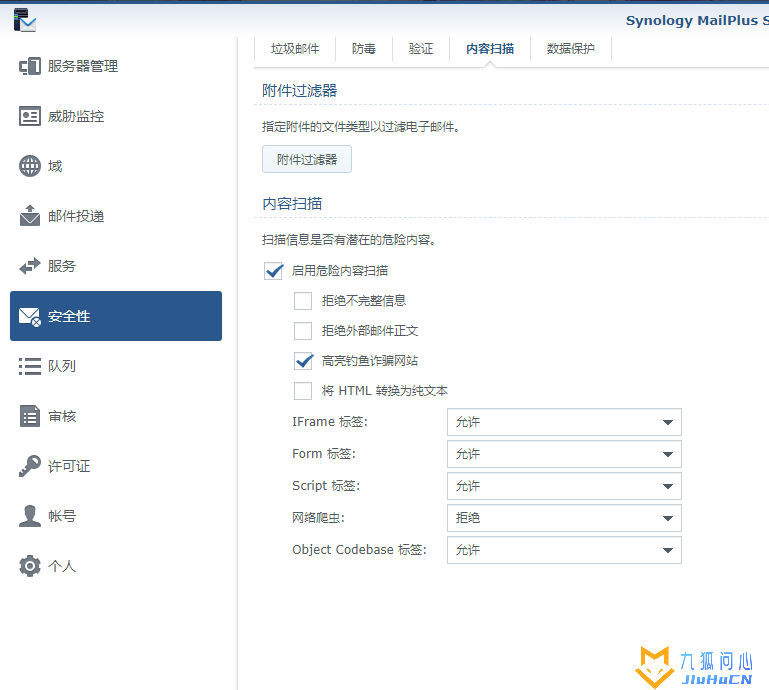
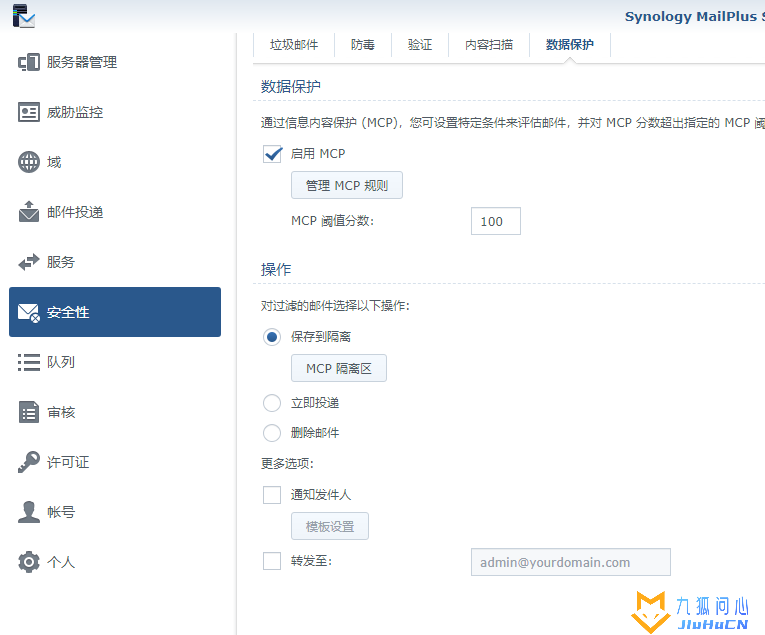
安全这一块就完事了 然后打开服务器管理 就会发现所有服务都是运行中 无错误 危险
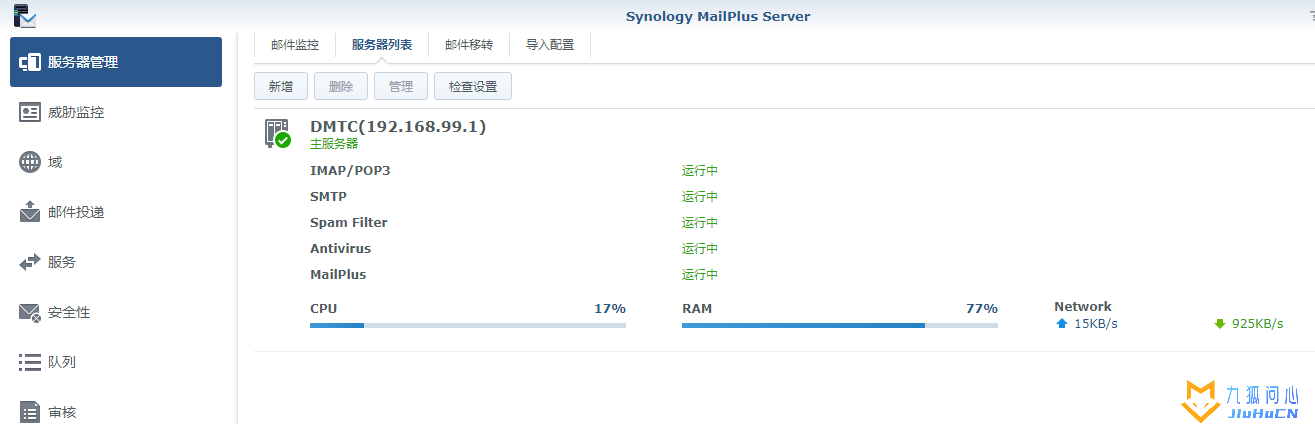
接下来进行群晖管理 收发第三方邮箱服务器 进入 Synology MailPlus Server的服务选项卡 客户端 选项 激活下面2个功能
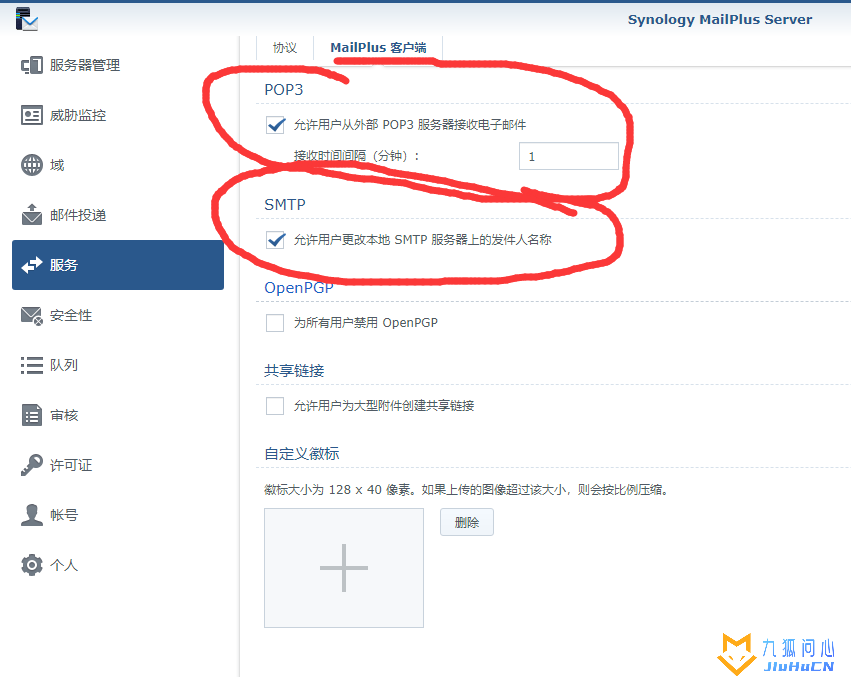
然后打开 Synology MailPlus 设置第三方服务器
点击账号 点击 设置

我们先设置 使用第三方邮箱服务器发送邮件
点击SMTP 点击新增 我添加的是QQ的SMTP
也可以添加其他的第三方SMTP ,相关SMTP信息去官方资料查询 我这只做演示
这里我可以确定的是 QQ 谷歌邮箱一定可以 因为我常用的就这2个
添加谷歌邮箱 需要你群晖能FQ(拼音)出去
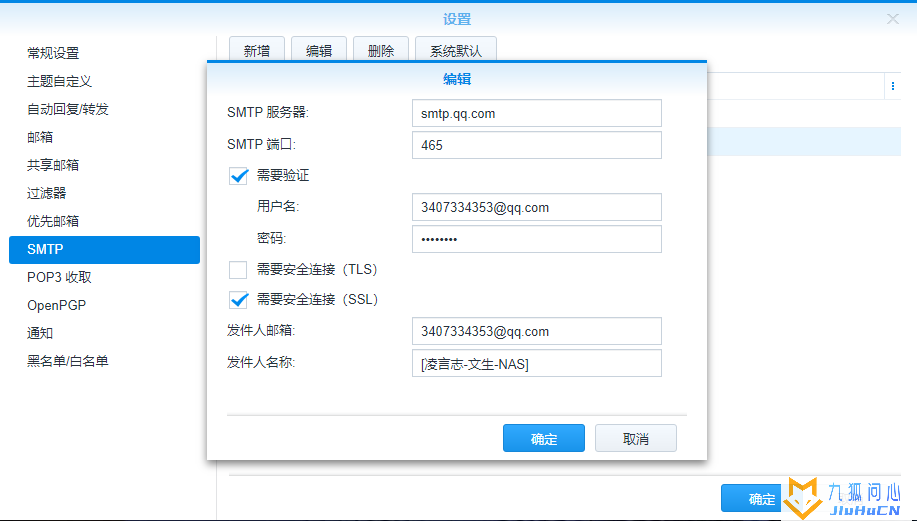

设置完成 点击 撰写 邮件 在发件人就能看到你添加的第三方SMTP 账号
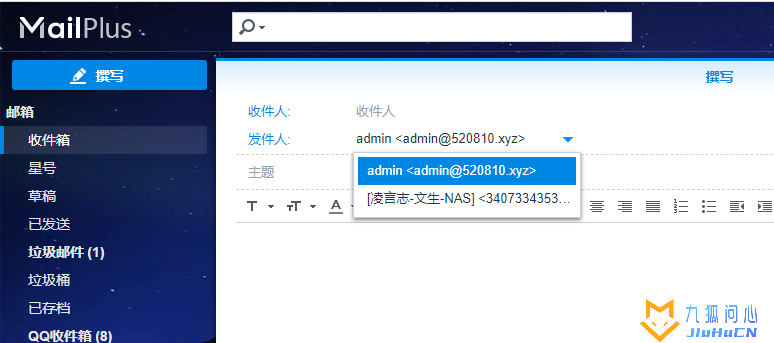
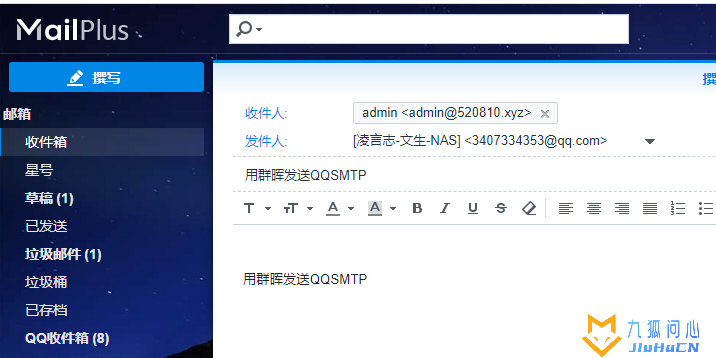
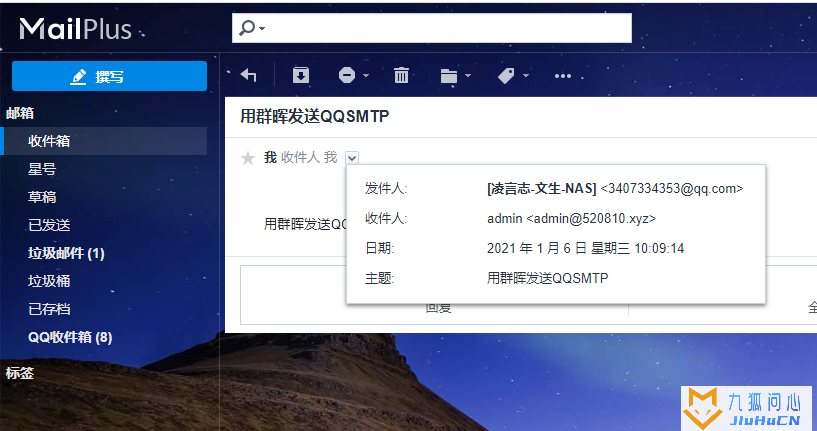
接下来我们设置群晖自动收取第三方邮箱的邮件 (任何人发送的邮件 都可以收取到群晖进行统一查看和回复)
同样的 进入账号设置 这回选择POP3收取 添加第三方 邮箱POP服务
同样的支持QQ 谷歌 因为我就用这俩
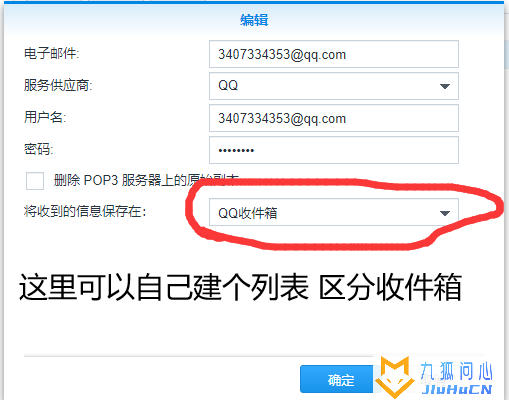
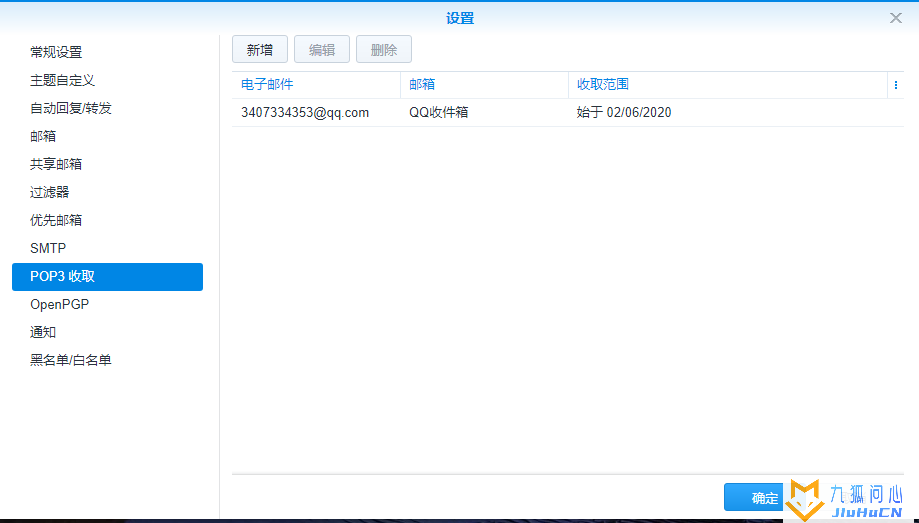
添加完成后 等待1分钟就会进行第三方邮箱的收取 你第三方邮箱收到什么邮件 群晖就收到什么邮件
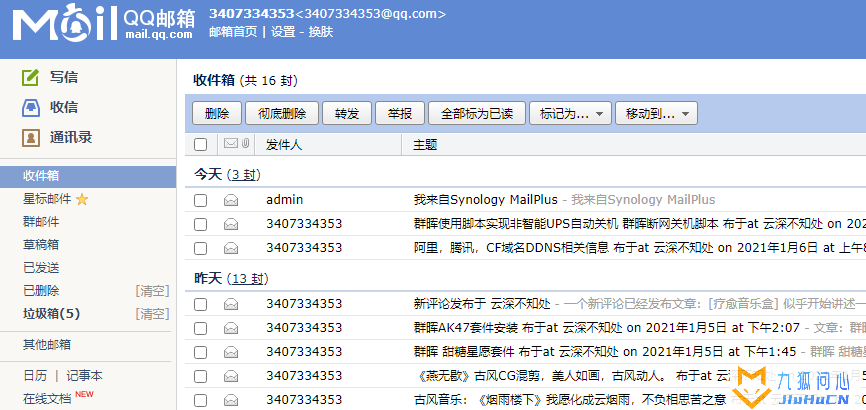
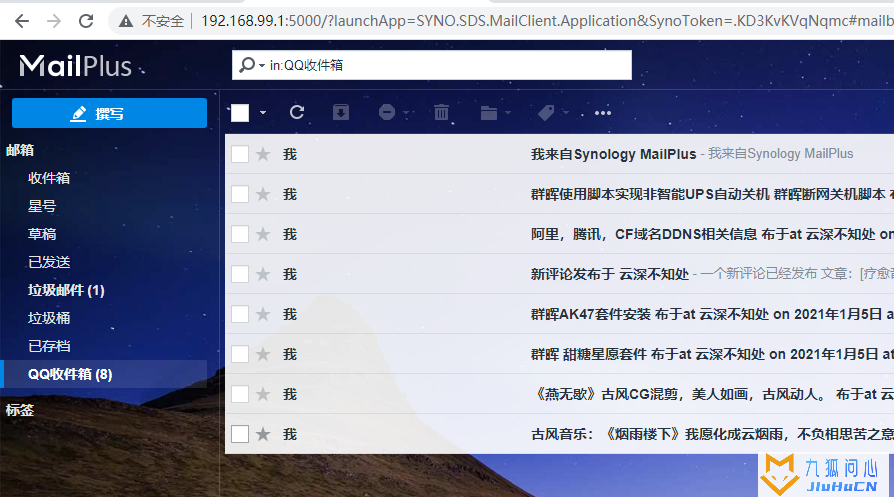
进阶篇 开启防护
这里需要设置spf、dmarc、DKIM,这三个设置都是添加解析记录,其中spf、dmarc直接在域名域名解析界面添加TXT解析,
spf 添加txt解析为: 主机记录:@ 记录值:v=spf1 mx -all,
dmarc 添加txt解析为: 主机记录:_dmarc 记录值:v=DMARC1; p=reject; rua=mailto:admin@xxx.cn (其中p后参数自己根据情况设置,有none , quarantine 和 reject三种,rua后邮箱是你自己接收报告的邮箱),
DKIM设置需要打开MailPlus server套件,点击域,选择域名,点击上方编辑,弹出界面点击高级设置,勾选DKIM签名,设置前缀,随后生成公共密钥,在域名解析页面添加txt解析为:
DKIM 添加txt解析为 主机记录:设置的前缀._domainkey 记录值:v=DKIM1;k=rsa;p=公共密钥,通过以上设置发出去的邮件大部分基本可以正常正常收取。
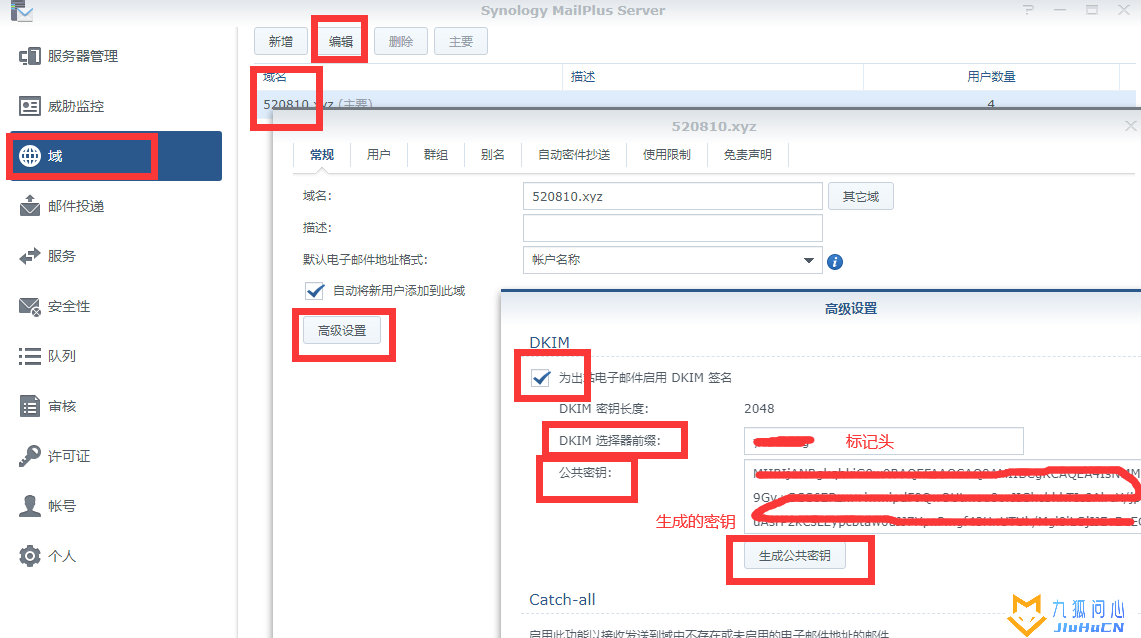
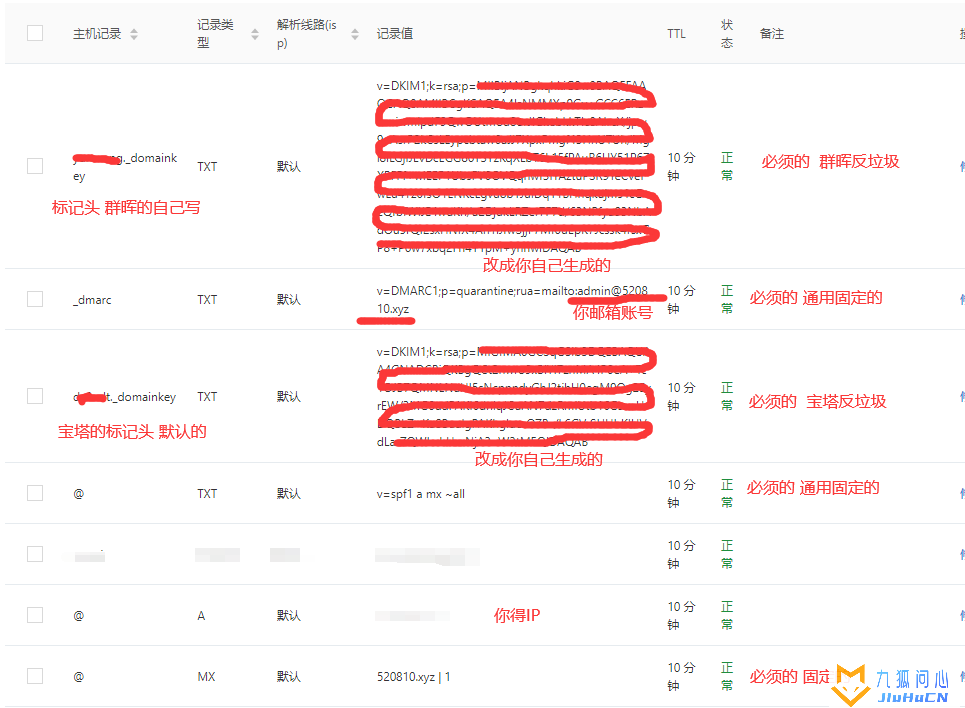
另外你自己的邮箱服务器也可以建站的时候当作自己网站的邮箱服务器 例如我的
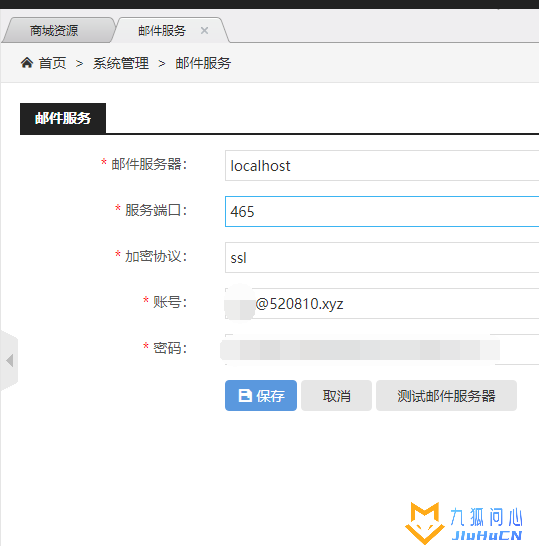
版权声明:本文采用知识共享 署名4.0国际许可协议BY-NC-SA 进行授权
文章作者:jiuhucn
文章链接:https://www.jiuhucn.com/2022/03/19/1741.html
免责声明:本站为资源分享站,所有资源信息均来自网络,您必须在下载后的24个小时之内从您的电脑中彻底删除上述内容;版权争议与本站无关,所有资源仅供学习参考研究目的,如果您访问和下载此文件,表示您同意只将此文件用于参考、学习而非其他用途,否则一切后果请您自行承担,如果您喜欢该程序,请支持正版软件,购买注册,得到更好的正版服务。
本站为非盈利性站点,并不贩卖软件,不存在任何商业目的及用途,网站会员捐赠是您喜欢本站而产生的赞助支持行为,仅为维持服务器的开支与维护,全凭自愿无任何强求。





共有 0 条评论